Movavi Video Editor 14.3.0
Czy chcesz edytować wideo na komputerze? Wtedy bez narzędzia jakości nie można zrobić. Dziś porozmawiamy o programie Movavi Video Editor, który pozwoli ci edytować wideo dokładnie tak, jak chcesz.
Movavi Video Editor to funkcjonalny edytor wideo dla komputerów stacjonarnych, który zawiera wszystkie niezbędne narzędzia do edycji wideo o wysokiej jakości. Edytor wideo jest wyjątkowy pod tym względem, że jest odpowiedni do pracy zarówno dla początkujących, jak i profesjonalistów, ponieważ przy całej swojej różnorodności funkcji jego interfejs pozostaje niezwykle zrozumiały i wygodny.
Radzimy spojrzeć: Inne rozwiązania do edycji wideo
Spis treści
Twórz filmy ze zdjęć i filmów
Dodaj zdjęcia i filmy na komputerze, aby utworzyć pełny film z tych plików.
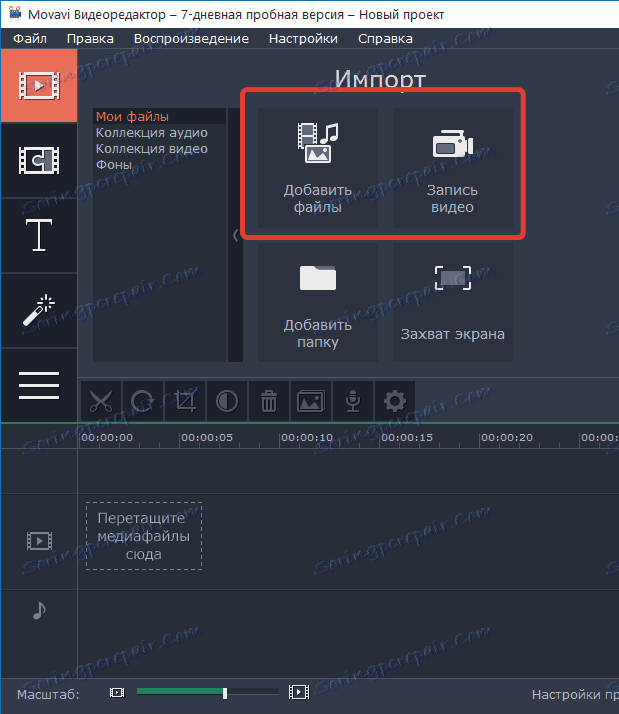
Zwiększ prędkość i głośność wideo
Jeśli wideo jest zbyt ciche, możesz zwiększyć głośność. W tej samej linii poniżej znajduje się suwak do zmiany prędkości na wyższą lub niższą stronę.
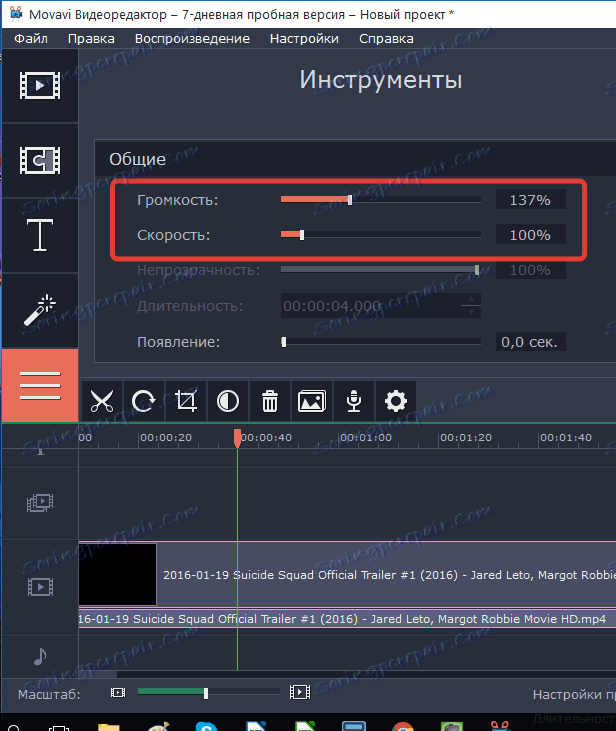
Przytnij wideo
Za pomocą suwaka umieszczonego na ścieżce wideo można przyciąć wideo lub wyciąć z niego niepotrzebne fragmenty.
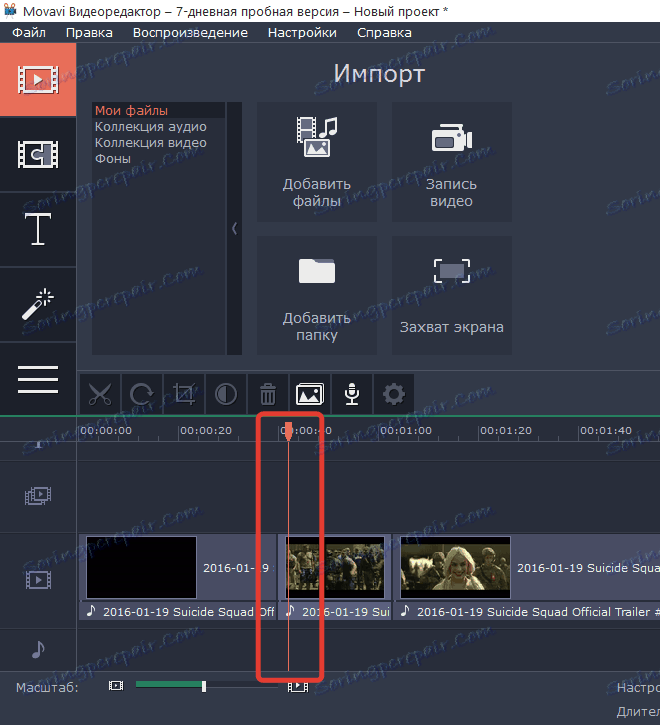
Duży pakiet filtrów
Dzięki wbudowanym filtrom wideo możesz zmienić wizualny komponent zarówno pojedynczych fragmentów wideo, jak i całego wideo.
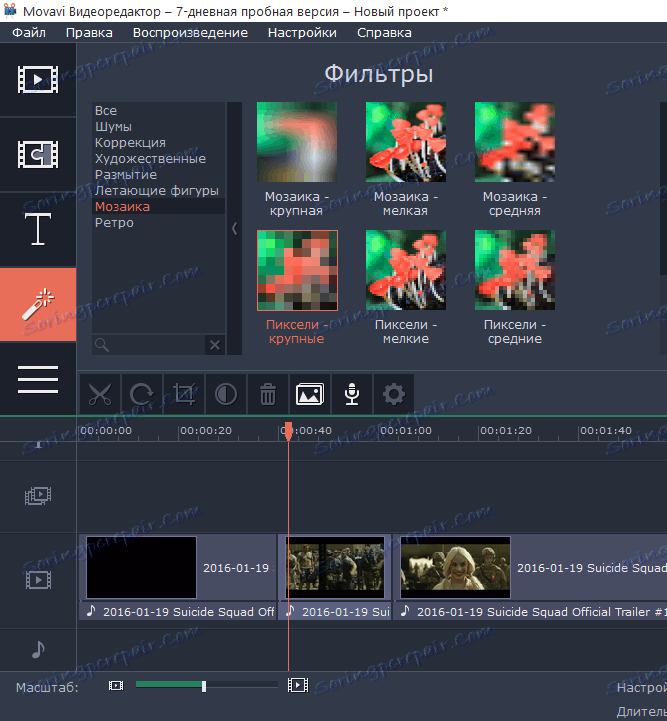
Dodaj podpisy
Wbudowany zestaw napisów pozwoli nie tylko dodawać informacje o twórcach, ale także barwnie przedstawiać Twój film.
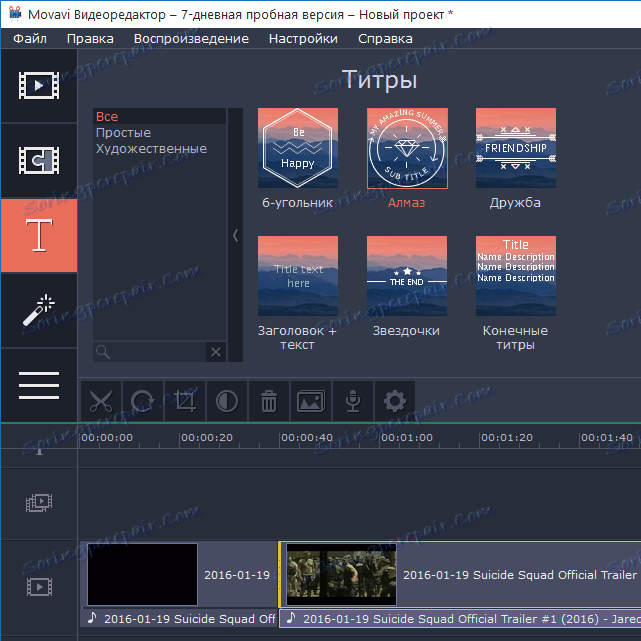
Dodaj konwersje
Jeśli Twój film składa się z kilku filmów lub zdjęć, to w celu płynnego przejścia z jednego slajdu do innego dodano osobną sekcję z wieloma animowanymi przejściami. Możesz ustawić oba te same przejścia dla wszystkich slajdów i przypisać każdy slajd do każdego slajdu.
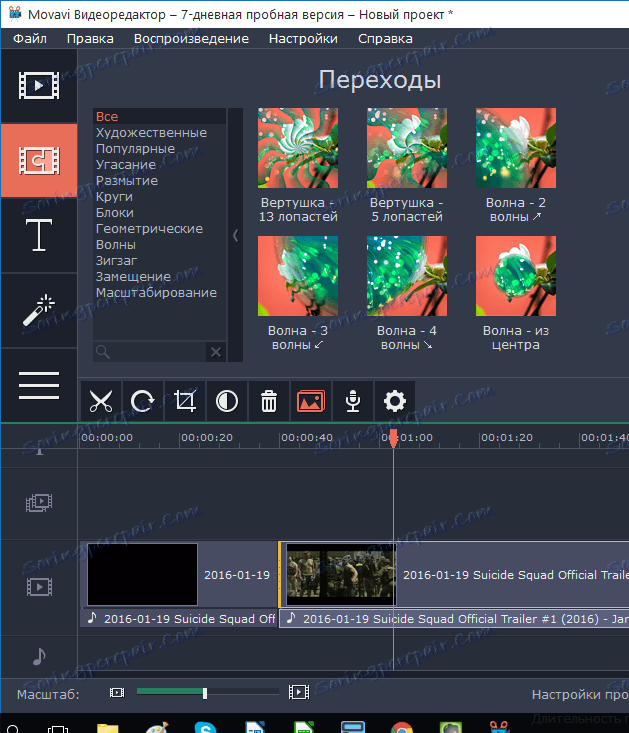
Nagrywanie dźwięku
Jeśli chcesz dodać lektora do wideo, możesz nagrać dźwięk bezpośrednio z okna programu (potrzebujesz podłączonego mikrofonu).
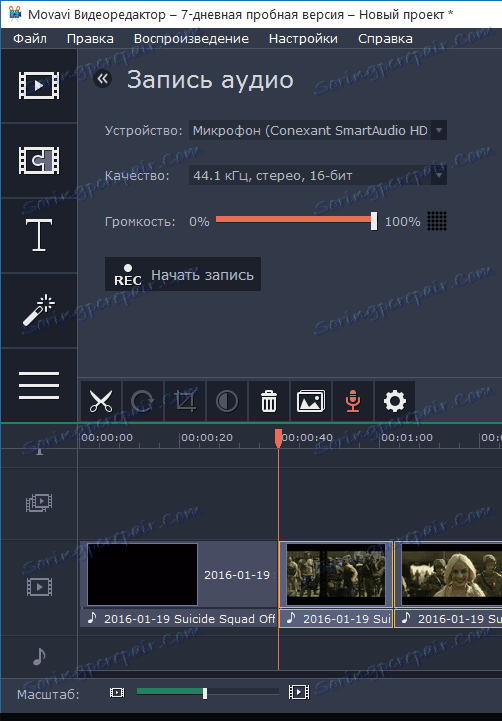
Podgląd zmian
Prawe okno okna programu zawiera okno podglądu wprowadzonych zmian. W razie potrzeby edytowany film można wyświetlić na pełnym ekranie.
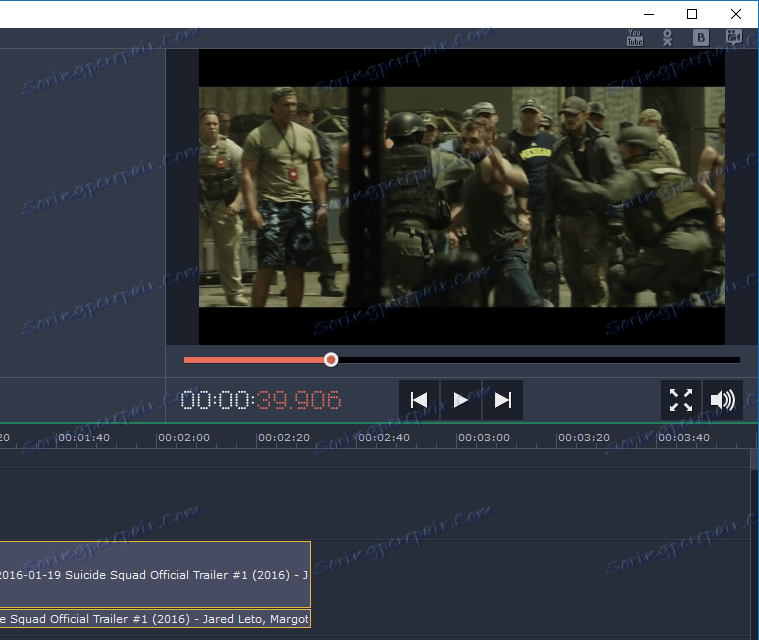
Zapisywanie pliku multimedialnego dla różnych urządzeń
Zapisując wideo na komputerze, możesz go dostosować do wyświetlania na urządzeniach Apple i Android, skonfigurować do późniejszej publikacji w serwisie YouTube, a nawet zapisać wideo jako plik audio w formacie MP3.
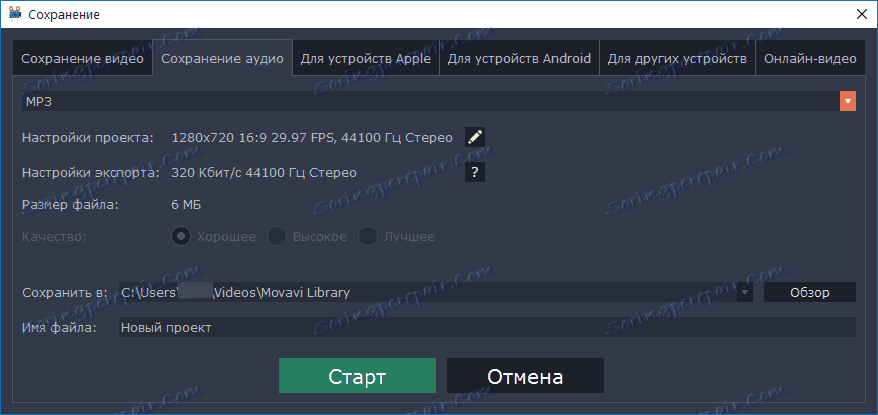
Plusy:
1. Prosty i przyjemny interfejs z obsługą języka rosyjskiego;
2. Wystarczający zestaw funkcji do realizacji edycji wideo;
3. Stabilna praca nawet na słabych komputerach.
Wady:
1. Podczas instalacji, jeśli nie usuniesz znaczników wyboru na czas, produkty Yandex zostaną zainstalowane;
2. Rozprowadzany za opłatą okres próbny trwa tylko 7 dni.
Każdy użytkownik może nauczyć się korzystać z Movavi Video Editor. Jeśli potrzebujesz prostego, funkcjonalnego i wysokiej jakości narzędzia do ciągłej pracy z nagraniami wideo, to być może powinieneś zwrócić uwagę na Movavi Video Editor, który szybko zrealizuje wszystkie pomysły i zadania.